[Azure]TerraformでデプロイするLinux VMイメージの情報をjqでイイカンジに調べる方法
0. はじめに
こんにちは。都内でエンジニアをしている、@gkzvoiceです。
AzureでLinux VMをデプロイする必要に迫られたので、先日書いた記事と以下のAzureのドキュメントを頼りにtfファイルの作成を進めたのですが、デプロイするイメージの情報、とりわけskuとversionを調べること に苦戦しました。
- [Azure]TerraformでWindows Virtual Machineでデプロイするまでにおこなったこと
- Terraform を使用して Azure で Linux VM とインフラストラクチャを構成する | Microsoft Docs
そこで、VMをデプロイするイメージの情報について調べて分かったことから、skuとversionを始めとする、デプロイするVMのイメージの情報の調べ方まで書いていきます。
1. 環境/バージョン情報
- ローカル
- Ubuntu 20.04.2 LTS
- azure-cli 2.61.0
- jq-1.6
デプロイするディスクなど他のスペックの情報はここでは重要ではないので割愛します。
2. TerraformでVMをデプロイするにあたって必要な情報
VMをデプロイするにあたって必要な情報は、以下の4点です。
| 属性(Attribute) | 説明 |
|---|---|
| publisher | イメージを作成した組織です。 例: Canonical、MicrosoftWindowsServer |
| offer | 発行元によって作成された関連するイメージのグループ名です。 例: UbuntuServer、WindowsServer |
| sku | ディストリビューションのメジャー リリースなど、プランのインスタンス。 例: 18.04-LTS、2019-Datacenter |
| version | イメージの SKU のバージョン番号。 |
参考:CLI を使用してマーケットプレース購入プランの情報を検索および使用する - Azure Virtual Machines | Microsoft Docs
VMをデプロイする際に使うTerraformでは、"azurerm_linux_virtual_machine"リソースのsource_image_referenceブロック で以下のように書かれています。
main.tf(抜粋)
resource "azurerm_linux_virtual_machine" "main" {
# 略
admin_ssh_key {
# 略
}
os_disk {
# 略
}
source_image_reference {
publisher = "Canonical"
offer = "UbuntuServer"
sku = "18.04-LTS"
version = "latest"
}
}
3. デプロイするVMのイメージの情報の調べ方
上記publisher, offer, sku, versionで指定できる値は、az vm image listコマンドで確認することが出来ます。
$ az vm image list --output table
You are viewing an offline list of images, use --all to retrieve an up-to-date list
Offer Publisher Sku Urn UrnAlias Version
---------------------------- ---------------------- ------------------ -------------------------------------------------------------- ------------------- ---------
CentOS OpenLogic 7.5 OpenLogic:CentOS:7.5:latest CentOS latest
debian-10 Debian 10 Debian:debian-10:10:latest Debian latest
flatcar-container-linux-free kinvolk stable kinvolk:flatcar-container-linux-free:stable:latest Flatcar latest
openSUSE-Leap SUSE 42.3 SUSE:openSUSE-Leap:42.3:latest openSUSE-Leap latest
RHEL RedHat 7-LVM RedHat:RHEL:7-LVM:latest RHEL latest
SLES SUSE 15 SUSE:SLES:15:latest SLES latest
UbuntuServer Canonical 18.04-LTS Canonical:UbuntuServer:18.04-LTS:latest UbuntuLTS latest
WindowsServer MicrosoftWindowsServer 2019-Datacenter MicrosoftWindowsServer:WindowsServer:2019-Datacenter:latest Win2019Datacenter latest
略
$
デプロイするVMのイメージの情報であるpublisher, offer, sku, versionのうち、offerとpublisherはそれぞれ決まりましたね。
source_image_reference {
publisher = "Canonical"
offer = "UbuntuServer"
sku = "???"
version = "???"
}
skuとversionに関する情報はaz vm image listコマンドでpublisherとofferを指定することで確認できます。
$ az vm image list -l eastus -p Canonical -f UbuntuServer
You are viewing an offline list of images, use --all to retrieve an up-to-date list
[
{
"offer": "UbuntuServer",
"publisher": "Canonical",
"sku": "18.04-LTS",
"urn": "Canonical:UbuntuServer:18.04-LTS:latest",
"urnAlias": "UbuntuLTS",
"version": "latest"
}
]
You are viewing an offline list of images, use --all to retrieve an up-to-date list と --all オプションを使うと最新のイメージの情報リストが取得できるみたいなので使ってみましょう。
これは困りましたね。。
4. az vm image listコマンドの実行結果を絞り込みながらskuとversionの情報を調べる方法
結論としては以下のようにaz vm image listコマンドの結果をパイプでjqに渡します。
$ az vm image list -l eastus -p Canonical -f UbuntuServer --all | \
> jq -c 'sort_by(.sku) | reverse | limit(10; .[] | select(.sku|match(".*LTS.*")) | {sku: .sku, version: .version})'
{"sku":"18.04-LTS","version":"18.04.202107200"}
{"sku":"18.04-LTS","version":"18.04.202106220"}
{"sku":"18.04-LTS","version":"18.04.202106040"}
{"sku":"18.04-LTS","version":"18.04.202105120"}
{"sku":"18.04-LTS","version":"18.04.202105080"}
{"sku":"18.04-LTS","version":"18.04.202105010"}
{"sku":"18.04-LTS","version":"18.04.202104150"}
{"sku":"18.04-LTS","version":"18.04.202103250"}
{"sku":"18.04-LTS","version":"18.04.202103151"}
{"sku":"18.04-LTS","version":"18.04.202102240"}
$
5. skuとversionの情報を調べる方針
- “LTS”を含むsku
- skuを降順としてソート([18|20]を含む?)
- 最大10件を出力
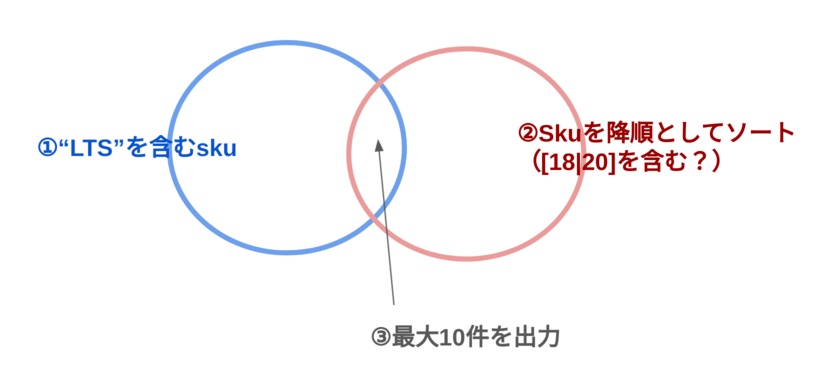
調べたいskuとversionのうち、skuに対して"LTS"で検索し、かつversionで降順にソートすることで、最新のversionを選定するという方針でいくことにしました。
改めて「4. az vm image listコマンドの実行結果を絞り込みながらskuとversionの情報を調べる方法」で貼ったjqの実行結果を見ていただきたいのですが、skuは"18.04-LTS"が並んでいる一方で、versionは"18.04"の後にタイムスタンプが続いており、ユニークです。そこでskuで検索してから、versionでソートするという方針でskuとversionを選定していくこととしました。
6. 今回使ったjqの解説
sort_by(.sku) | reverse
- skuを降順でソート
- reverseをつけず、"sort_by(.sku)"のみの場合はskuを昇順でソート
- e.g. skuを昇順でソート
$ az vm image list -l eastus -p Canonical -f UbuntuServer --all | \
> jq -c 'sort_by(.sku) | limit(10; .[] | select(.sku|match(".*LTS.*")) | {sku: .sku, version: .version})'
{"sku":"12.04.3-LTS","version":"12.04.201401270"}
{"sku":"12.04.3-LTS","version":"12.04.201401300"}
{"sku":"12.04.4-LTS","version":"12.04.201402270"}
{"sku":"12.04.4-LTS","version":"12.04.201404080"}
{"sku":"12.04.4-LTS","version":"12.04.201404280"}
{"sku":"12.04.4-LTS","version":"12.04.201405140"}
{"sku":"12.04.4-LTS","version":"12.04.201406060"}
{"sku":"12.04.4-LTS","version":"12.04.201406190"}
{"sku":"12.04.4-LTS","version":"12.04.201407020"}
{"sku":"12.04.4-LTS","version":"12.04.201407170"}
$
limit(10; .[])
- 最大10件を出力する件数とする
- e.g. 最大100件を出力件数とする
$ az vm image list -l eastus -p Canonical -f UbuntuServer --all | jq -c 'sort_by(.sku) | reverse | limit(100; .[] | select(.sku|match(".*LTS.*")))' | wc -l
100
$
select(.sku|match(".LTS."))
- select(.key|match("value"))で正規表現を使って絞り込む
- e.g. skuを降順でソートして、
limit(3; .[] | select(.sku|match(".*12.*LTS.*")))
- e.g. skuを降順でソートして、
$ az vm image list -l eastus -p Canonical -f UbuntuServer --all | jq -c 'sort_by(.sku) | reverse | limit(3; .[] | select(.sku|match(".*12.*LTS.*")))'
{"offer":"UbuntuServer","publisher":"Canonical","sku":"12.04.5-LTS","urn":"Canonical:UbuntuServer:12.04.5-LTS:12.04.201705020","version":"12.04.201705020"}
{"offer":"UbuntuServer","publisher":"Canonical","sku":"12.04.5-LTS","urn":"Canonical:UbuntuServer:12.04.5-LTS:12.04.201704270","version":"12.04.201704270"}
{"offer":"UbuntuServer","publisher":"Canonical","sku":"12.04.5-LTS","urn":"Canonical:UbuntuServer:12.04.5-LTS:12.04.201704170","version":"12.04.201704170"}
$
※ "12"をselect()の検索条件から外すと、18.04-LTSが出力される(skuを降順でソートしているので)
$ az vm image list -l eastus -p Canonical -f UbuntuServer --all | jq -c 'sort_by(.sku) | reverse | limit(3; .[] | select(.sku|match(".*LTS.*")))'
{"offer":"UbuntuServer","publisher":"Canonical","sku":"18.04-LTS","urn":"Canonical:UbuntuServer:18.04-LTS:18.04.202107200","version":"18.04.202107200"}
{"offer":"UbuntuServer","publisher":"Canonical","sku":"18.04-LTS","urn":"Canonical:UbuntuServer:18.04-LTS:18.04.202106220","version":"18.04.202106220"}
{"offer":"UbuntuServer","publisher":"Canonical","sku":"18.04-LTS","urn":"Canonical:UbuntuServer:18.04-LTS:18.04.202106040","version":"18.04.202106040"}
$
jq -c の-cオプション
- 出力結果をコンパクトにしてくれる
-
-cオプションを付けないとjsonフォーマットで出力
$ jq --help | grep "compact"
-c compact instead of pretty-printed output;
$ az vm image list -l eastus -p Canonical -f UbuntuServer --all | jq -r 'sort_by(.sku) | reverse | limit(2; .[] | select(.sku|match(".*LTS.*")))'
{
"offer": "UbuntuServer",
"publisher": "Canonical",
"sku": "18.04-LTS",
"urn": "Canonical:UbuntuServer:18.04-LTS:18.04.202107200",
"version": "18.04.202107200"
}
{
"offer": "UbuntuServer",
"publisher": "Canonical",
"sku": "18.04-LTS",
"urn": "Canonical:UbuntuServer:18.04-LTS:18.04.202106220",
"version": "18.04.202106220"
}
$
出力したいkey/valueを指定する
-
{key: .key}とする - このとき、
.keyは渡される配列のパスを考えて指定- e.g. echoで出力する以下のjsonのうち、
{item_id: .item_id, name: .name}のみ出力 -
jq '.samples[] | {item_id: .item_id, name: .name}'と出力したい箇所の手前までを.samples[]といった具合に指定する
- e.g. echoで出力する以下のjsonのうち、
$ echo '{"samples":[{"item_id":1,"name":"alice", "age": 10},{"item_id":2,"name":"bob", "age": 12}]}' | jq '.'
{
"samples": [
{
"item_id": 1,
"name": "alice",
"age": 10
},
{
"item_id": 2,
"name": "bob",
"age": 12
}
]
}
$ echo '{"samples":[{"item_id":1,"name":"alice", "age": 10},{"item_id":2,"name":"bob", "age": 12}]}' | jq '.samples[] | {item_id: .item_id, name: .name}'
{
"item_id": 1,
"name": "alice"
}
{
"item_id": 2,
"name": "bob"
}
$
※ .samples[] の "[]" は".samples"をkeyとする配列のことを指す
$ echo '{"samples":[{"item_id":1,"name":"alice", "age": 10},{"item_id":2,"name":"bob", "age": 12}]}' | jq '.samples | length'
2
$ echo '{"samples":[{"item_id":1,"name":"alice", "age": 10},{"item_id":2,"name":"bob", "age": 12}]}' | jq '.samples[0]'
{
"item_id": 1,
"name": "alice",
"age": 10
}
$ echo '{"samples":[{"item_id":1,"name":"alice", "age": 10},{"item_id":2,"name":"bob", "age": 12}]}' | jq '.samples[1]'
{
"item_id": 2,
"name": "bob",
"age": 12
}
$
7. Terrafformで指定しなければならないpublisher, offer, sku, version全て調べて指定することが出来た
main.tf(抜粋)
resource "azurerm_linux_virtual_machine" "main" {
# 略
admin_ssh_key {
# 略
}
os_disk {
# 略
}
source_image_reference {
publisher = "Canonical"
offer = "UbuntuServer"
sku = "18.04-LTS"
#version = "latest"
version = "18.04.202107200"
}
}
P.S. Twitterもやってるのでフォローしていただけると泣いて喜びます:)
P.P.S. AzureでTerraformを使ってLinux VMをデプロイするサンプルコード
Discussion